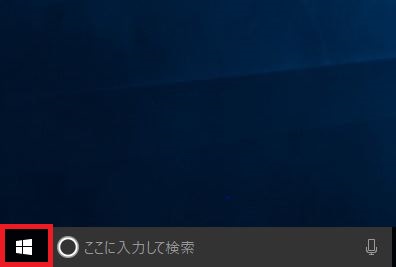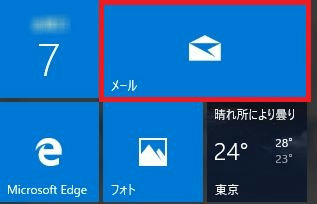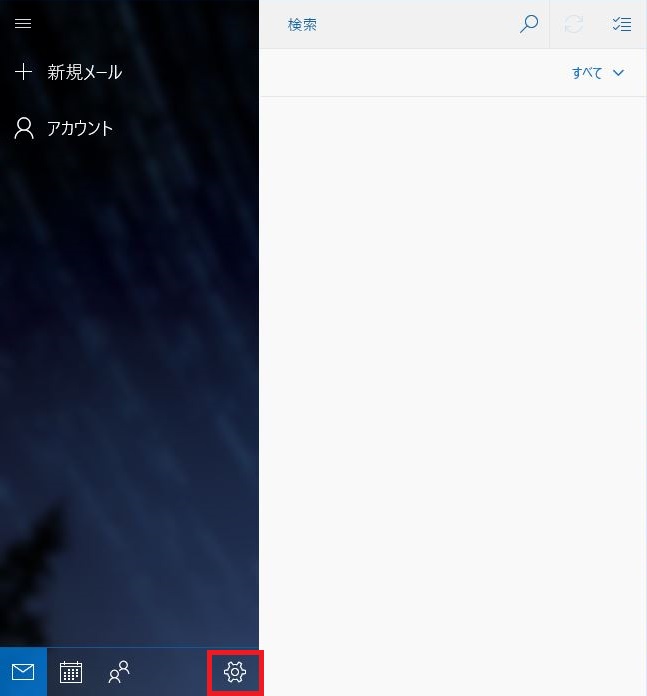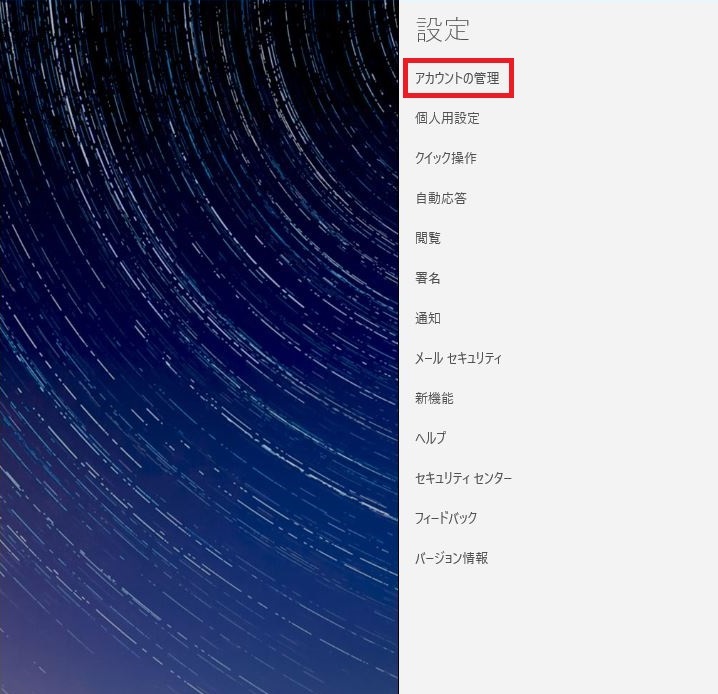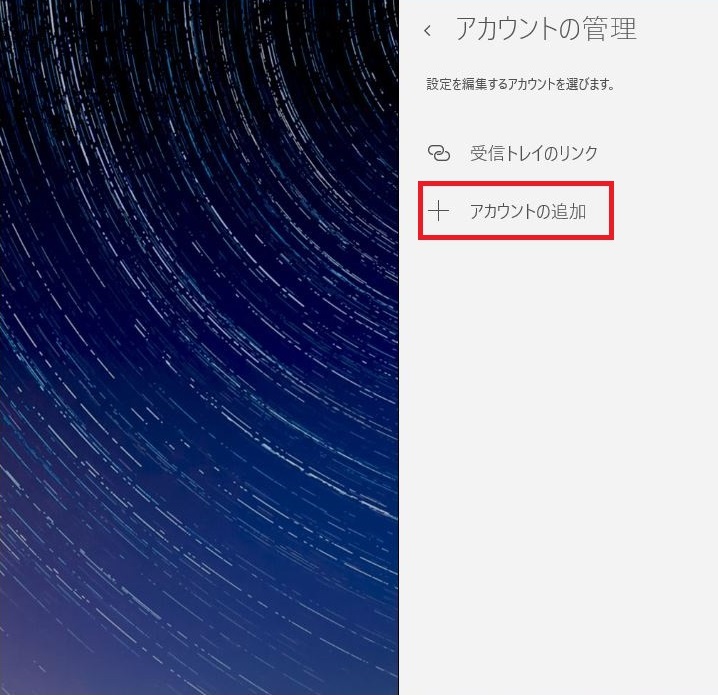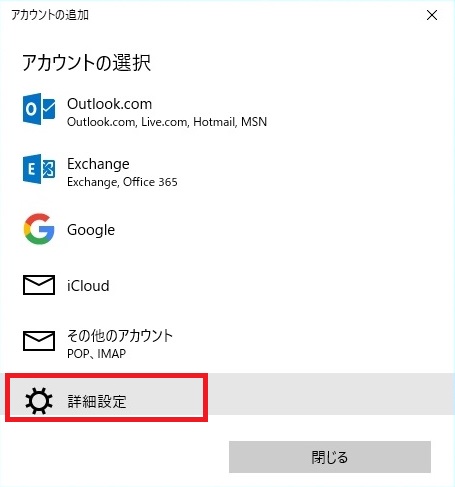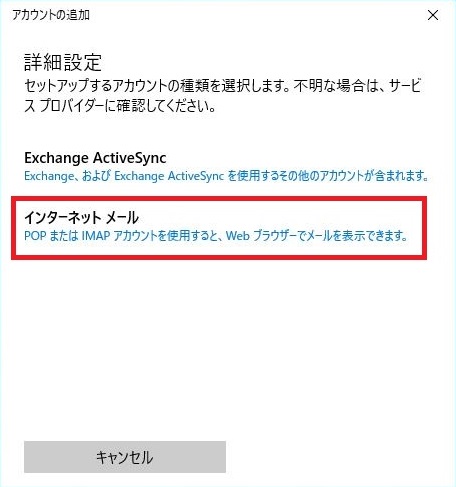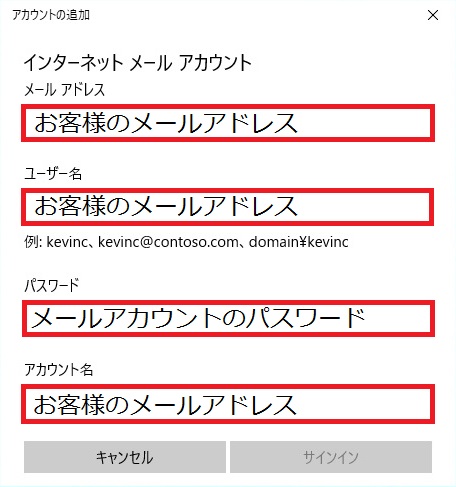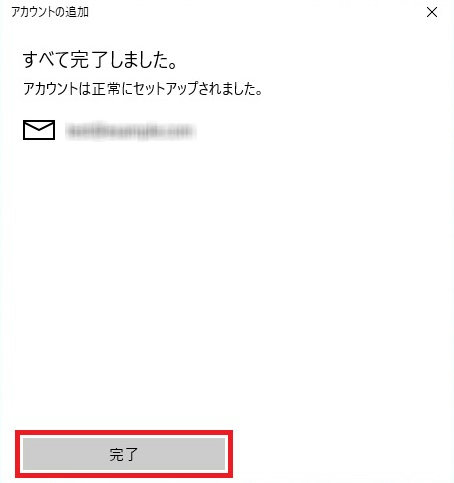コントロールパネルで作成したメールアカウントを作成後、実際にWindows10のメールで
アイコンをクリックします。
| メールアドレス | お客様の「メールアドレス」 ※半角英数字で入力 |
| ユーザー名 | お客様の「メールアドレス」 ※半角英数字で入力 |
| パスワード | abc*****& |
| アカウント名 | お客様の「メールアドレス」 ※半角英数字で入力 |
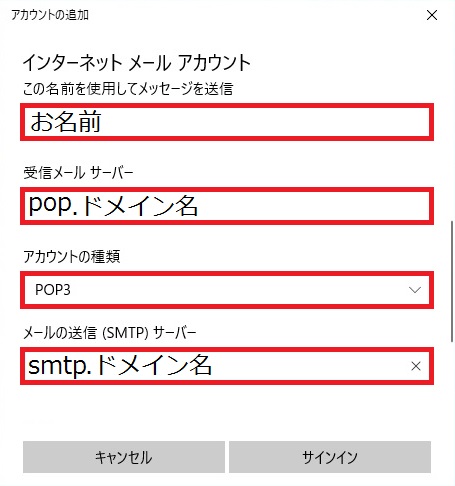
| この名前を使用してメッセージを送信 | お客様のお名前 ※ここで入力した内容が差出人名となります |
| 受信メールサーバー | pop20.gmoserver.jp |
| アカウントの種類 | POP3 |
| メールの送信(SMTP)サーバー | smtp20.gmoserver.jp |
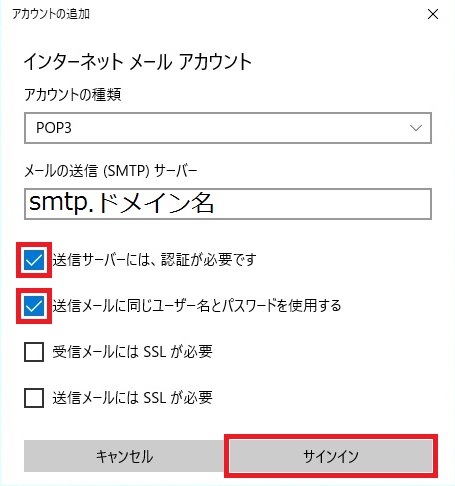
| 送信サーバーには認証が必要です | チェックあり |
| 送信メールには同じユーザー名とパスワードを使用する | チェックあり |
| 受信メールにはSSLが必要 | チェックなし |
| 送信メールにはSSLが必要 | チェックなし |
[完了]をクリックし、ポップアップを閉じてください。